ในส่วนนี้ เราจะพูดถึงทั้งหมดที่เกี่ยวข้องกับแท็บ Render ใน 3DCoat
ประการแรก อย่ากด ESC เพื่อยกเลิกการเรนเดอร์หากคุณยังต้องการใช้ภาพ คุณต้องรอจนกว่าจะเสร็จสมบูรณ์เพื่อให้ได้ภาพขั้นสุดท้ายที่ใช้งานได้ การยกเลิกการเรนเดอร์จะไม่ทำเช่นนี้ เครื่องมือเรนเดอร์ต้องได้รับอนุญาตให้ทำงานต่อไปจนกว่าจะเสร็จสมบูรณ์!
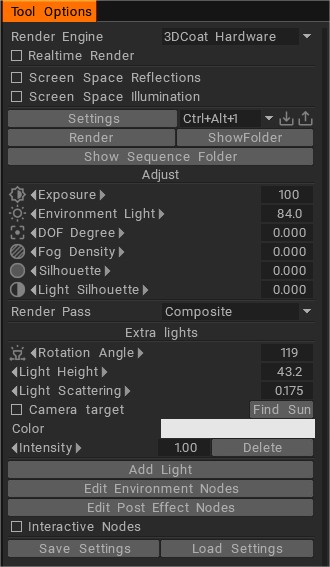
พารามิเตอร์ทั่วไป
Render Engine: เลือก Render Engine ที่จะใช้สำหรับการเรนเดอร์ ขณะนี้มีเพียง Internal render และ Renderman เท่านั้น (สุดท้ายนี้ต้องติดตั้งก่อน) ที่พร้อมใช้งาน จะมีการเพิ่มเติมในการพัฒนาในอนาคต
Realtime Render: การแสดงผลแบบเรียลไทม์ในวิวพอร์ต การแสดงผลแบบเต็มเป็นไปได้และใช้งานได้จริงภายใน 3DCoat เนื่องจากมีตัวเรนเดอร์ภายในที่รวดเร็ว วิธีนี้ช่วยให้อัปเดตมุมมองที่เรนเดอร์ได้จริงเมื่อคุณขยับกล้องให้สัมพันธ์กับโมเดลหรือฉากของคุณ ช่วยให้คุณเห็นเอฟเฟกต์ของแหล่งกำเนิดแสงสีต่างๆ เงาที่นุ่มนวล และความชัดลึกของฟิลด์แบบโต้ตอบ คุณยังสามารถรวมสิ่งเหล่านี้เข้ากับการซ้อนทับของ Retopo Mesh เพื่อวัตถุประสงค์ด้านเอฟเฟกต์หรือการอ้างอิง
การสะท้อนและแสงของพื้นที่หน้าจอ ตัวเรนเดอร์ให้ผลลัพธ์ที่สมจริงยิ่งขึ้นในตอนนี้ เปิดใช้งานเครื่องมือเบต้าเพื่อเข้าถึงคุณลักษณะ จากนั้นทำเครื่องหมายที่ช่องที่เกี่ยวข้องในห้อง Render
การส่องสว่างและการสะท้อนแสงของพื้นที่หน้าจอ
การส่องสว่างและการสะท้อนแสงของพื้นที่หน้าจอ – ตอนที่ 2
การตั้งค่า
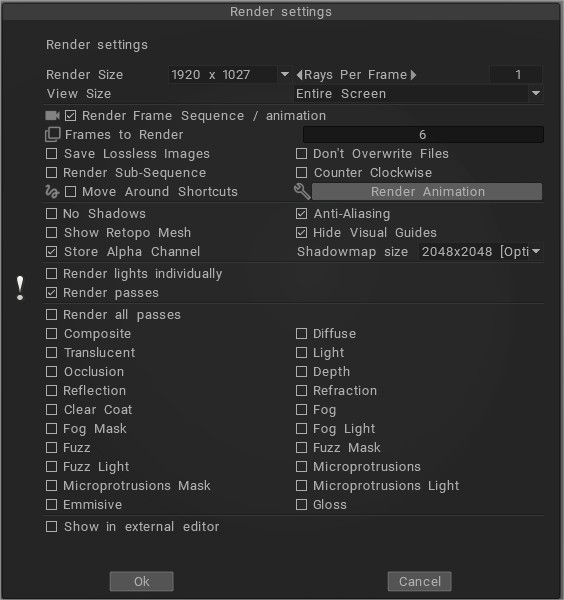
Render Size: ขนาดของภาพที่ส่งออก ขนาดภาพที่ส่งออกเป็นสัดส่วนกับขนาดวิวพอร์ต
รังสีต่อเฟรม: ตั้งค่าจำนวนสูงสุดของรังสีที่ติดตามซึ่งแสดงผลต่อเฟรมของภาพเคลื่อนไหว เวลาในการแสดงผลเป็นสัดส่วนโดยตรงกับค่านี้ ตัวเลขที่สูงขึ้นจะใช้เวลาแสดงผลนานขึ้น
Render Frame Sequence/animation : แสดงลำดับเฟรมที่หมุนไปรอบๆ วัตถุหรือตามทางลัดของกล้อง
เฟรมที่จะเรนเดอร์: ตั้งค่าจำนวนเฟรมทั้งหมดที่เรนเดอร์เพื่อทำให้วงจรของตำแหน่งเรนเดอร์กล้องสมบูรณ์
บันทึกภาพแบบไม่สูญเสียข้อมูล: บันทึกภาพในรูปแบบแบบไม่สูญเสียข้อมูล (TGA หรือ BMP)
อย่าเขียนทับไฟล์: ไฟล์จะไม่ถูกเขียนทับระหว่างการแสดงผลตามลำดับ
Render subsequence: เลือกตัวเลือกนี้หากคุณต้องการเรนเดอร์หรือเรนเดอร์ซ้ำไม่ใช่ทุกเฟรม แต่เพียงบางเฟรม หากเลือก คุณต้องตั้งค่าเฟรมแรกและเฟรมสุดท้ายในการแสดงผล

ทวนเข็มนาฬิกา: กลับทิศทางของตำแหน่งการเรนเดอร์กล้องเริ่มต้น
เลื่อนไปทางลัด: เลื่อนกล้องไปรอบ ๆ วิถีการสอดแทรกที่ผ่านทางลัดของกล้อง
Render Animation: เริ่มเรนเดอร์ลำดับเฟรมระหว่างฉากที่บันทึกไว้หลายฉาก
เลื่อนไปทางลัด: เลื่อนกล้องไปรอบ ๆ วิถีการสอดแทรกที่ผ่านทางลัดของกล้อง
Closed Spline: วิถีการเคลื่อนที่ถูกปิด
ไม่มีเงา: แสดงฉากโดยไม่มีเงา
การลบรอยหยัก: ใช้การลบรอยหยักเพื่อปรับแต่งการเรนเดอร์เพิ่มเติม
แสดง Retopo Mesh: แสดง retopo mesh ในห้อง Render
ซ่อน Visual Guides: ซ่อนระนาบสมมาตร เส้นตาราง 3 มิติ และแกน
จัดเก็บช่องอัลฟ่า: ช่องอัลฟ่าจะแสดงผลด้วย คุณควรเลือก TGA เป็นเอาต์พุตเพื่อใช้ตัวเลือกนี้อย่างถูกต้อง หากคุณกำลังแสดงลำดับ TGA จะถูกเลือกโดยอัตโนมัติ
ขนาดแผนที่เงา: ขนาดของภาพแผนที่เงาที่แสดงเมื่อสร้างเงา
แสดงแสงทีละรายการ: หากคุณเพิ่มแสงเพื่อแสดงฉาก แสงที่ผ่านทั้งหมดจะถูกแสดงทีละรายการ
Render Passes: ศิลปิน 3D จะเรนเดอร์สิ่งที่เรียกว่ามัลติพาสหรือเรนเดอร์พาส การเรนเดอร์นี้จะแยก ส่วนประกอบแสงขององค์ประกอบ 3 มิติออกเป็นไฟล์แต่ละไฟล์ ไฟล์เหล่านี้อาจมีข้อมูล เช่น เงาที่แยกจากกันหรือการสะท้อนแยกของวัตถุ
Render: ปุ่มนี้เริ่มเรนเดอร์หนึ่งเฟรม
ดูโฟลเดอร์ : เปิดตำแหน่งไฟล์เรนเดอร์
แสดงโฟลเดอร์ลำดับ: เปิดตำแหน่งไฟล์ลำดับการแสดงผล
ปรับความสว่างของสภาพแวดล้อม
การตั้งค่าที่จะแก้ไขหากคุณใช้พาโนรามาเป็น แหล่งแสงสภาพแวดล้อม มิฉะนั้น แสงสีขาวที่กระจายอย่างสม่ำเสมอจะถูกใช้เป็นสภาพแวดล้อม
การเปิดรับแสง: ความสว่างโดยรวมของภาพที่แสดงผล
แสงสภาพแวดล้อม: ด้วยพารามิเตอร์นี้ คุณสามารถเปลี่ยนประเภทแสงของคุณได้ ค่าศูนย์จะให้ความสว่างโดยตรง 100 – การลดน้ำหนักแบบ Hemitype
ปริญญา DOF ความชัดลึกของฟิลด์โฟกัส ตัวเลือกนี้จะสร้างเอฟเฟกต์การโฟกัสของเลนส์บนภาพของคุณ โดยพารามิเตอร์นี้จะตั้งค่าระยะห่างจากระนาบ DOF โดยที่วัตถุยังคงอยู่ในโฟกัส
ตำแหน่งระนาบ DOF : แถบเลื่อนนี้เลื่อนระนาบสีแดงไปข้างหน้าหรือข้างหลังจากหน้าจอเพื่อกำหนดศูนย์กลางของระยะชัดลึก ใช้แถบเลื่อนด้านบนเพื่อกำหนดระยะห่างจากระนาบ (ด้านหน้าและด้านหลัง) โดยที่วัตถุยังคงอยู่ในโฟกัส
ความหนาแน่นของหมอก: จำนวนความหนาแน่นของหมอก
Fog Power: ความสมดุลของหมอกในฉากหน้าและพื้นหลัง
Fog Color: ความสมดุลของสีหมอก
ปริมาณหมอก: ปริมาณความหนาแน่นของหมอกปริมาตร
เงาหมอก: ความหนาแน่นของเงาปริมาตร
ภาพเงา: เรนเดอร์โครงตาข่าย
ภาพเงาแสง: พารามิเตอร์นี้ช่วยให้คุณเห็นเงาซึ่งเกิดจากแสงและเงา
Render Pass: การแสดง Render Pass ที่แยกจากกันเพียงรายการเดียว (เช่น การสะท้อน หมอก การกระเจิงใต้พื้นผิว ฯลฯ) อาจมีประโยชน์สำหรับการปรับแต่งคุณสมบัติแต่ละอย่างของฉากหรือวัสดุอย่างละเอียด
ไฟเสริม
Rotation Angle: มุมการหมุนของแสงรอบๆ วัตถุในมุมมอง 3 มิติ
ความสูงของแสง: ความสูงของแสงเทียบกับเส้นขอบฟ้า
การกระจายแสง: ด้วยพารามิเตอร์นี้ คุณสามารถปรับปริมาณแสงที่จะกระจายได้ ค่าที่สูงขึ้นจะให้เงาที่นุ่มนวลขึ้นและความเงาที่นุ่มนวลขึ้นบนวัตถุที่เป็นประกาย
เป้าหมายของกล้อง: ทำให้วัตถุสว่างขึ้นจากตำแหน่งของกล้อง ทำให้มองเห็นบริเวณที่เป็นเงาได้มากขึ้น
ค้นหาดวงอาทิตย์: ชี้จุดที่สว่างที่สุดในภาพพาโนรามา
สี: ตั้งค่าสีของแหล่งกำเนิดแสงของคุณ
ความเข้ม: ตั้งค่าความสว่างของแหล่งกำเนิดแสงของคุณ
ลบ: ลบแสงปัจจุบัน
เพิ่มแสง: เพิ่มแหล่งกำเนิดแสงเพิ่มเติมให้กับฉากของคุณ – ทั้งหมดควบคุมได้ ดังที่อธิบายไว้ด้านล่าง
ลบ: ลบแสงปัจจุบัน
แก้ไขโหนดสภาพแวดล้อม:
แก้ไขโหนดเอฟเฟกต์โพสต์:
โหนดแบบโต้ตอบ: ขอแนะนำ Nodes Editor ใหม่ ลองชมวิดีโอของคุณสมบัติ VIP นี้เพื่อดูว่ามันมาพร้อมกับ Nodes Editor ได้อย่างไร
บทช่วยสอน
การรวม Renderman : วิดีโอนี้ให้ภาพรวมโดยย่อของการรวม Renderman ใน 3DCoat 4.8 (ตั้งแต่รุ่น 4.8.04) ยังคงเป็นงานที่อยู่ระหว่างดำเนินการ ณ เวลาที่บันทึกนี้ แต่ใช้งานได้ดี/ใช้งานได้ดี คอยติดตามการอัปเดตชุดเครื่องมือ
ตัวเลือกแผนที่สภาพแวดล้อม HDR : วิดีโอนี้ครอบคลุมตัวเลือกใหม่หลายตัวสำหรับการดูตัวอย่างและการใช้แผนที่สภาพแวดล้อม HDR ภายในฉากสำหรับการจัดแสงและพื้นหลัง
 ไทย
ไทย  English
English Українська
Українська Español
Español Deutsch
Deutsch Français
Français 日本語
日本語 Русский
Русский 한국어
한국어 Polski
Polski 中文 (中国)
中文 (中国) Português
Português Italiano
Italiano Suomi
Suomi Svenska
Svenska 中文 (台灣)
中文 (台灣) Dansk
Dansk Slovenčina
Slovenčina Türkçe
Türkçe Nederlands
Nederlands Magyar
Magyar हिन्दी
हिन्दी Ελληνικά
Ελληνικά Tiếng Việt
Tiếng Việt Lietuviškai
Lietuviškai Latviešu valoda
Latviešu valoda Eesti
Eesti Čeština
Čeština Română
Română Norsk Bokmål
Norsk Bokmål